Doorvoereenheden automatisch omhoog schalen Azure Event Hubs (standard-laag)
Wanneer u een Event Hubs-naamruimte in de Standard-laag maakt, geeft u het aantal doorvoereenheden (TU's) op. Deze TU's zijn mogelijk niet voldoende wanneer het gebruik later toeneemt. Als dat gebeurt, kunt u het aantal TU's dat aan de naamruimte is toegewezen, handmatig verhogen. Het is echter beter om Event Hubs automatisch te laten verhogen (vergroten) op basis van de workload.
De functie Automatisch vergroten van Event Hubs wordt automatisch omhoog geschaald door het aantal TU's te verhogen om aan de gebruiksbehoeften te voldoen. Het verhogen van TU's voorkomt beperkingsscenario's waarbij de frequenties voor inkomend of uitgaand gegevensverkeer hoger zijn dan de frequenties die zijn toegestaan door de TU's die zijn toegewezen aan de naamruimte. De Event Hubs-service verhoogt de doorvoer wanneer de belasting de minimumdrempel overschrijdt, zonder dat aanvragen mislukken met ServerBusy-fouten.
Notitie
De functie voor automatisch vergroten wordt momenteel alleen ondersteund in de standard-laag.
Hoe automatisch vergroten werkt in de Standard-laag
Event Hubs-verkeer wordt beheerd door TU's (Standard-laag). Zie Quota en limieten voor Event Hubs voor de limieten, zoals toegangs- en uitgaand verkeer per TU. Met Automatisch vergroten kunt u klein beginnen met de minimaal vereiste TU's die u kiest. De functie wordt vervolgens automatisch geschaald naar de maximale limiet van TU's die u nodig hebt, afhankelijk van de toename van uw verkeer. Automatisch vergroten biedt de volgende voordelen:
- Een efficiënt schaalmechanisme om klein te beginnen en omhoog te schalen naarmate u groeit.
- Automatisch schalen naar de opgegeven bovengrens zonder beperkingsproblemen.
- Meer controle over schalen, omdat u bepaalt wanneer en hoeveel u wilt schalen.
Notitie
Met automatisch vergroten wordt het aantal TU's niet automatisch omlaag geschaald wanneer de frequenties voor inkomend of uitgaand verkeer onder de limieten komen.
Automatisch vergroten van een naamruimte inschakelen
U kunt Automatisch vergroten in- of uitschakelen voor een Event Hubs-naamruimte in de Standard-laag met behulp van Azure Portal of een Azure Resource Manager-sjabloon.
Azure Portal gebruiken
In de Azure Portal kunt u de functie inschakelen wanneer u een standaard-Event Hubs-naamruimte maakt of nadat de naamruimte is gemaakt. U kunt ook TU's instellen voor de naamruimte en de maximale limiet voor TU's opgeven
U kunt de functie Automatisch vergroten inschakelen bij het maken van een Event Hubs-naamruimte. In de volgende afbeelding ziet u hoe u de functie voor automatisch vergroten inschakelen voor een naamruimte van de Standard-laag en hoe u TU's configureert om te beginnen met en het maximum aantal TU's.
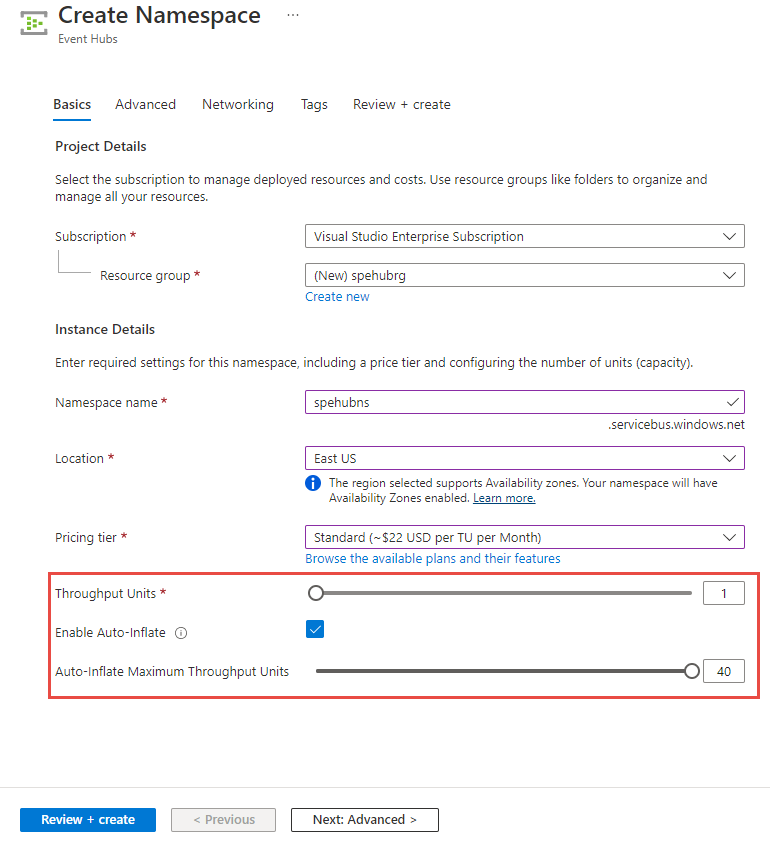
Als deze optie is ingeschakeld, kunt u klein beginnen met uw TU's en omhoog schalen naarmate uw gebruiksbehoeften toenemen. De bovengrens voor inflatie heeft niet onmiddellijk invloed op de prijsstelling, die afhankelijk is van het aantal gebruikte TU's per uur.
Voer de volgende stappen uit om de functie Automatisch vergroten in te schakelen en de instellingen voor een bestaande naamruimte te wijzigen:
Selecteer op de pagina Event Hubs-naamruimtede optie Schalen onder Instellingen in het menu links.
Schakel op de pagina Schaalinstellingen het selectievakje in voor Inschakelen (als de functie voor automatisch schalen niet is ingeschakeld).
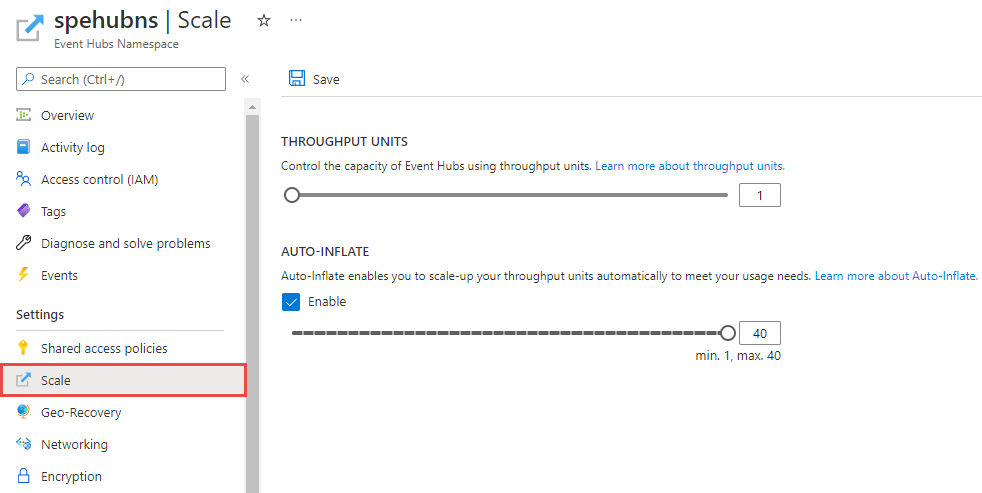
Voer het maximum aantal doorvoereenheden in of gebruik de schuifbalk om de waarde in te stellen.
(optioneel) Werk het minimale aantal doorvoereenheden boven aan deze pagina bij.
Notitie
Wanneer u de configuratie voor automatisch vergroten toepast om doorvoereenheden te verhogen, verzendt de Event Hubs-service diagnostische logboeken met informatie over waarom en wanneer de doorvoer is toegenomen. Als u diagnostische logboekregistratie voor een Event Hub wilt inschakelen, selecteert u Diagnostische instellingen in het linkermenu op de pagina Event Hub in de Azure Portal. Zie Diagnostische logboeken instellen voor een Azure Event Hub voor meer informatie.
Een Azure Resource Manager-sjabloon gebruiken
U kunt de functie Automatisch vergroten inschakelen tijdens de implementatie van een Azure Resource Manager-sjabloon. Stel bijvoorbeeld de isAutoInflateEnabled eigenschap in op true en stel in maximumThroughputUnits op 10. Bijvoorbeeld:
{
"$schema": "https://schema.management.azure.com/schemas/2019-04-01/deploymentTemplate.json#",
"contentVersion": "1.0.0.0",
"parameters": {
"namespaceName": {
"defaultValue": "fabrikamehubns",
"type": "String"
}
},
"variables": {},
"resources": [
{
"type": "Microsoft.EventHub/namespaces",
"apiVersion": "2022-10-01-preview",
"name": "[parameters('namespaceName')]",
"location": "East US",
"sku": {
"name": "Standard",
"tier": "Standard",
"capacity": 1
},
"properties": {
"minimumTlsVersion": "1.2",
"publicNetworkAccess": "Enabled",
"disableLocalAuth": false,
"zoneRedundant": true,
"isAutoInflateEnabled": true,
"maximumThroughputUnits": 10,
"kafkaEnabled": true
}
}
]
}
Zie event hubs-naamruimte maken en de sjabloon Inflate inschakelen op GitHub voor de volledige sjabloon.
Volgende stappen
Zie Overzicht van Event Hubs voor meer informatie over Event Hubs
Feedback
Binnenkort beschikbaar: In de loop van 2024 zullen we GitHub-problemen geleidelijk uitfaseren als het feedbackmechanisme voor inhoud en deze vervangen door een nieuw feedbacksysteem. Zie voor meer informatie: https://aka.ms/ContentUserFeedback.
Feedback verzenden en weergeven voor